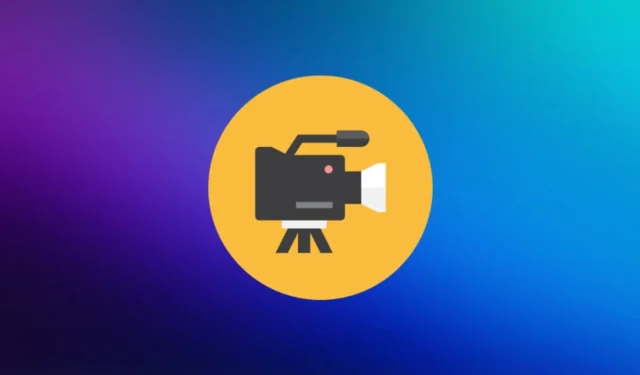
Game-opnames zijn altijd een manier geweest om je game-ervaring met anderen te delen. Het kan op videohostingwebsites zoals YouTube en andere livestreamplatforms zijn. Om een game op te nemen, heb je echter een gamerecorder nodig.
Er zijn veel manieren om je gameplay met anderen te delen op sociale mediaplatforms. Of het nu op Facebook, Twitter of platforms als Twitch en Discord is, je hebt gewoon de perfecte recorder nodig.
Op Windows zijn er veel tools die kunnen worden overwogen voor opnemen. Daarom hebben we in dit artikel de beste game-opnamesoftware voor Windows samengesteld. Met deze recorders deel je je gameplay vanaf je pc naar elk streamingplatform naar keuze.
Beste game-opnamesoftware voor Windows 11/10
Hieronder vindt u een lijst met topschermrecorders waarmee u uw gameplay op Windows kunt opnemen.
1. OBS-studio
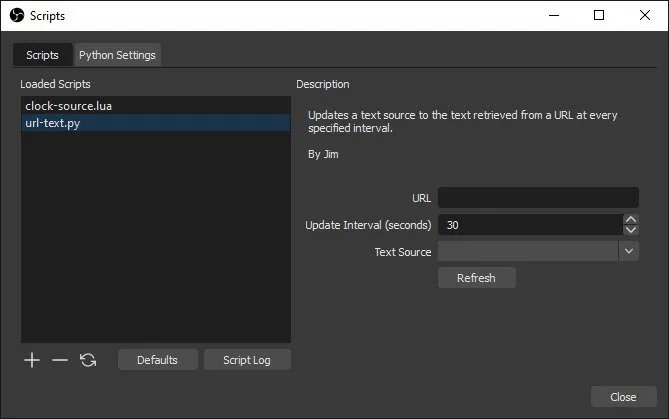
Als het gaat om schermopname op Windows, is OBS Studio misschien wel een van de beste tools die je kunt gebruiken. OBS Studio wordt beschouwd als een onmisbare software voor Windows 11 en maakt schermopname eenvoudig.
Voor gamers is het de ultieme gamerecorder die op alle games werkt. Met OBS Studio heb je toegang tot tools waarmee je games in hoge kwaliteit kunt vastleggen.
Bovendien is OBS Studio volledig gratis, waardoor het toegankelijk is voor alle Windows-gebruikers. Er is maar één nadeel aan het gebruik van deze software, en dat is dat de eerste configuratie stressvol kan zijn.
2. Streamlabs-OBS
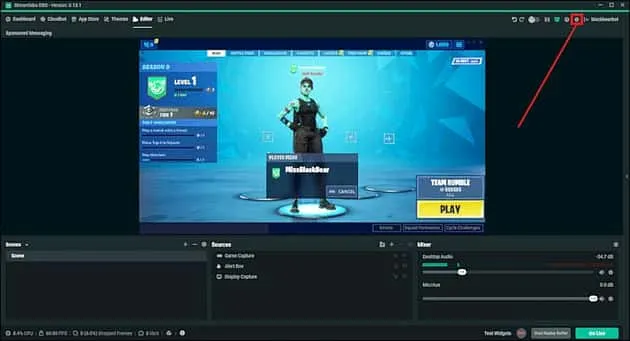
Streamlabs OBS is een eenvoudig te gebruiken schermrecorder die ook perfect is voor het opnemen van games op Windows. Of u nu een ouder of nieuwer besturingssysteem gebruikt, Streamlabs OBS geeft u een eersteklas opname-ervaring.
Een van de redenen waarom Streamlabs OBS populair is, is vanwege de intuïtieve interface. Deze recorder beschikt over drag-and-drop-elementen voor het maken van schermen.
Bovendien hebben gebruikers toegang tot widgets voor waarschuwingen, chats en het volgen van donaties. Bovendien werkt het op verschillende streamingplatforms en biedt het verschillende aanpassingsfuncties.
3. Nvidia-schaduwspel
Een andere gamerecorder op de lijst is Nvidia Shadowplay, deze is ingebouwd in de Nvidia GeForce grafische kaarten. Hoewel deze recorder niet willekeurig kan worden gedownload, heb je een Nvidia GPU nodig voordat je er toegang toe krijgt.
Naast het opnemen van games beschikt Nvidia Shadowplay ook over GPU-versnelling. Met deze functie kunnen gebruikers games opnemen met maximaal 60 FPS zonder vertraging.
Bovendien ondersteunt het in-game instant replay, zodat je belangrijke momenten met één enkele toetsaanslag kunt vastleggen.
4. XSplit-uitzender
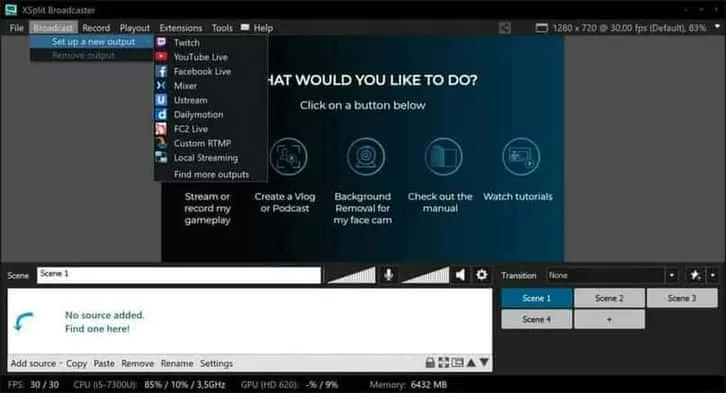
Het kiezen van software om games op Windows op te nemen is niet een van de gemakkelijkste klussen vanwege de slechte prestaties van sommige tools. Nou, dat is niet het geval met XSplit Broadcaster, omdat het door velen veel wordt gebruikt.
Of je nu battle royale games speelt zoals Fortnite, Warzone of Apex Legends. XSplit Broadcaster is een van de beste game-opnamesoftware die je kunt gebruiken.
XSplit Broadcaster zit boordevol functies, waaronder ondersteuning voor meerdere camera’s, scherm delen en geïntegreerde chatfuncties. Ten slotte is het instellen van deze recorder op Windows heel eenvoudig.
5. Bandicam
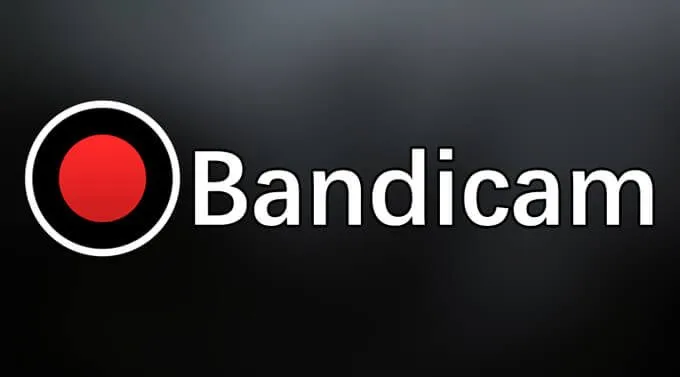
Bandicam is een favoriet bij fans voor het opnemen van niet alleen games, maar alles op het Windows-scherm. Het staat bekend om zijn hoogwaardige video-opname en efficiënt gebruik van bronnen. Dit is de enige schermrecorder die tegelijkertijd video opneemt en comprimeert.
Terwijl je je gameplay opneemt, kun je een webcam en audio-opname in realtime gebruiken. Bovendien is het opzetten van Bandicam vrij eenvoudig; deze recorder vereist geen lange installatie.
Je zult Bandicam geweldig vinden omdat het prioriteit geeft aan game-opnamen van hoge kwaliteit met weinig impact op de systeembronnen.
6. FBX-spelrecorder
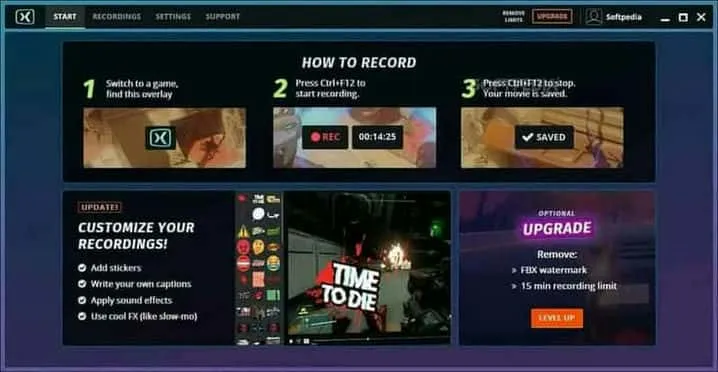
Als je op zoek bent naar een gamerecorder waarmee je games kunt opnemen en tegelijkertijd kunt livestreamen, dan is de FBX-recorder misschien wel de aanbevolen kandidaat, en er zijn redenen om er een back-up van te maken.
In tegenstelling tot andere gamerecorders die zich op individuele GPU’s richten, werkt FBX Game Recorder voor iedereen. Of je nu gamet op Intel, AMD of NVidia, dankzij deze recorder neem je eenvoudig je games op.
Bovendien kunnen gebruikers met FBX Game Recorder hun framesnelheden aanpassen. Dat betekent dat u zelf het resultaat van uw opnamen kunt bepalen.
7. Xbox-gamebalk
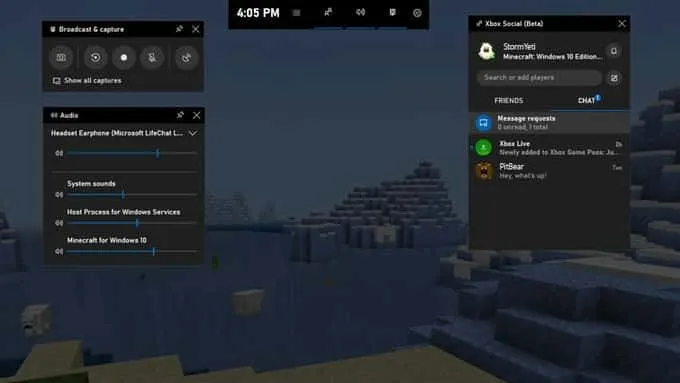
Xbox Game Bar heeft geen introductie nodig, en als je een Windows 10-gebruiker bent, zou je ermee bekend moeten zijn. Net als andere gamerecorders op de lijst biedt Xbox Game Bar game-opnames en livestreams.
Een van de opvallende kenmerken van deze tool is hoe gemakkelijk deze kan worden ingesteld. De gamebalk wordt weergegeven met slechts een tik op de Windows + G-knop.
Xbox Game Bar heeft zijn gebreken; je krijgt na de opname een beperkte opnametijd en een enorme bestandsgrootte. Maar voor opnames met 30 tot 60 FPS heb je daar nooit problemen mee.
8. D3DGear
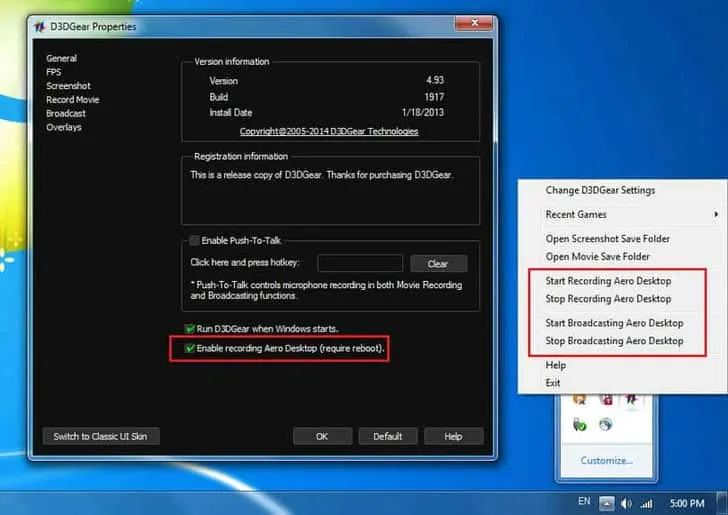
Een andere gamerecorder die de gameplay-opname stroomlijnt, is D3DGear. Met functies zoals opnemen en streamen met één klik kunt u games probleemloos op uw pc opnemen.
D3DGear ondersteunt livestreaming naar populaire platforms en bevat ingebouwde overlays voor webcam en waarschuwingen. De gebruikersinterface van de software is eenvoudig, met aanpasbare sneltoetsen voor snelle bediening.
Als het opnemen van games nieuw voor je is en je eenvoudig te gebruiken software nodig hebt, dan is D3DGear de beste keuze.
9. Actie!
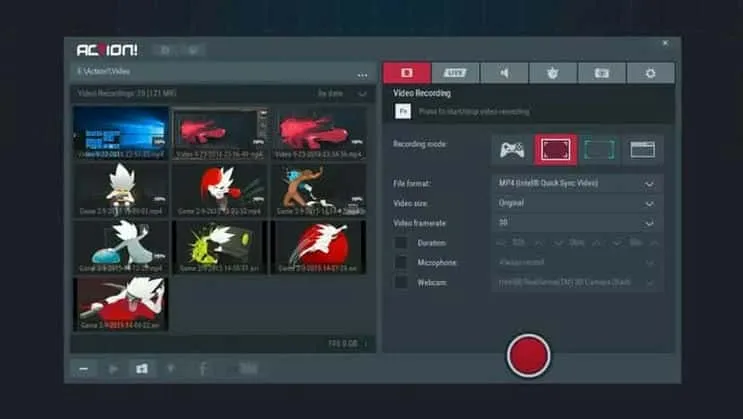
Actie! Het is bekend dat gebruikers games met de hoogste kwaliteit kunnen opnemen met minimale impact op de systeembronnen. Dankzij de GPU versnelling speel en neem je games langdurig zonder vertraging op.
Bij het zoeken naar de beste game-opnamesoftware voor Windows, is Action! is een best beoordeelde recorder die u zou moeten overwegen.
Actie! is perfect voor gamers die gebruiksvriendelijke software willen met zowel opname- als livestreamingmogelijkheden.
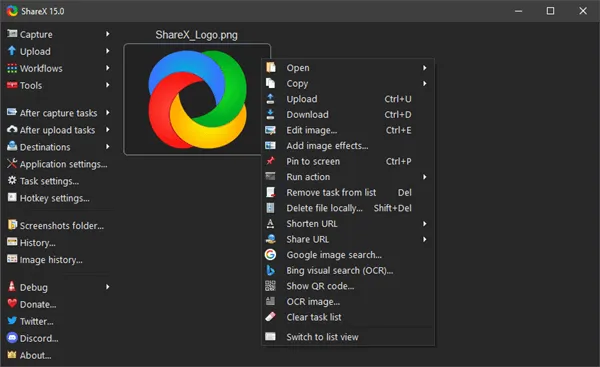
Naast de lijst met gamerecorders voor Windows is ShareX een andere aanbevolen optie. Hoewel het bekend staat om het maken van schermafbeeldingen, kun je deze software ook gebruiken voor gamestreams.
ShareX is een open-sourcetool, waardoor het een aanbevolen keuze is voor Windows-gebruikers. Games opnemen met ShareX is vrij eenvoudig; je kunt gemakkelijk games opnemen met een lage FPS maar met hoge kwaliteit.
Conclusie
Kortom, dit zijn de beste game-opnamesoftware voor Windows. Of je nu op zoek bent naar geavanceerde opnamefuncties of de mogelijkheid om games live te streamen op meerdere platforms. De bovengenoemde tools zijn perfect; ze zijn gemakkelijk te gebruiken en kunnen gratis worden gedownload.


Geef een reactie